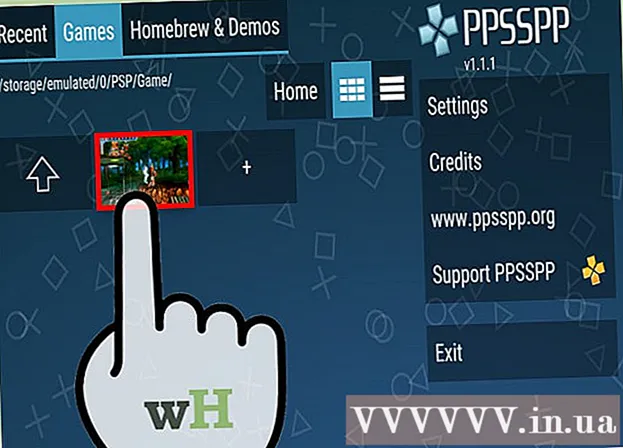Müəllif:
Sara Rhodes
Yaradılış Tarixi:
17 Fevral 2021
YeniləMə Tarixi:
1 İyul 2024

MəZmun
- Addımlar
- 4 -cü hissə 1: Köhnə kompüterinizdə Office -i necə deaktiv etmək olar
- 4 -cü hissə 2: Office'i (Windows) necə silmək olar
- 4 -cü hissə 3: Office (Mac OS X) necə silinir
- 4 -cü hissə 4: Office'i yeni bir kompüterə necə quraşdırmaq olar
Bu yazıda Microsoft Office -in başqa bir kompüterə necə köçürülməsi göstəriləcək. Əvvəlcə köhnə kompüterinizdə Office 365 hesabınızı deaktiv etməlisiniz və sonra yeni kompüterinizə Microsoft Office qurmalısınız. Microsoft Office -in bəzi köhnə versiyalarının yeni bir kompüterə köçürə bilməyəcəyini unutmayın.
Addımlar
4 -cü hissə 1: Köhnə kompüterinizdə Office -i necə deaktiv etmək olar
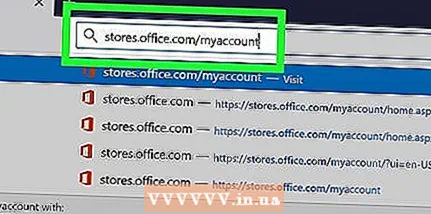 1 Səhifəyə keçin https://stores.office.com/myaccount/ köhnə bir kompüterdəki veb brauzerində.
1 Səhifəyə keçin https://stores.office.com/myaccount/ köhnə bir kompüterdəki veb brauzerində.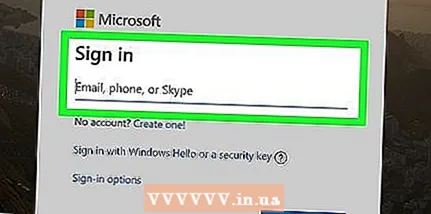 2 Microsoft Mağazasına daxil olun. Bunu etmək üçün Microsoft hesabınızın e -poçt ünvanını və şifrənizi daxil edin. Bütün aktiv proqramlar ekranda göstərilir.
2 Microsoft Mağazasına daxil olun. Bunu etmək üçün Microsoft hesabınızın e -poçt ünvanını və şifrənizi daxil edin. Bütün aktiv proqramlar ekranda göstərilir.  3 Basın Quraşdırma. Bu narıncı düyməni Quraşdır sütununda tapa bilərsiniz.
3 Basın Quraşdırma. Bu narıncı düyməni Quraşdır sütununda tapa bilərsiniz. 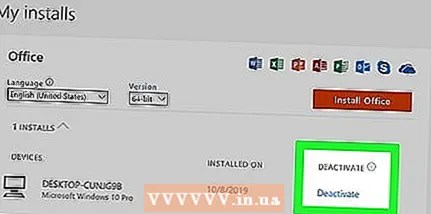 4 Basın Quraşdırmanı deaktiv edin. Bu seçimi Quraşdırılmış sütunda tapa bilərsiniz.
4 Basın Quraşdırmanı deaktiv edin. Bu seçimi Quraşdırılmış sütunda tapa bilərsiniz.  5 Basın Deaktiv edin açılan pəncərədə. Bu, Microsoft Office -i deaktiv etmək istədiyinizi təsdiq edəcək. İndi Microsoft Office -in imkanları məhdud olacaq.
5 Basın Deaktiv edin açılan pəncərədə. Bu, Microsoft Office -i deaktiv etmək istədiyinizi təsdiq edəcək. İndi Microsoft Office -in imkanları məhdud olacaq.
4 -cü hissə 2: Office'i (Windows) necə silmək olar
 1 Axtarışa basın. Bu qum saatı və ya dairə nişanı Başlat menyusunun yanındadır.
1 Axtarışa basın. Bu qum saatı və ya dairə nişanı Başlat menyusunun yanındadır. 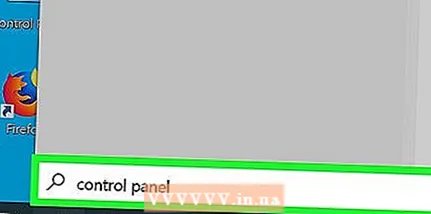 2 Axtarış çubuğuna daxil edin İdarə paneli. Bu sətri axtarış menyusunun altında tapa bilərsiniz.
2 Axtarış çubuğuna daxil edin İdarə paneli. Bu sətri axtarış menyusunun altında tapa bilərsiniz. 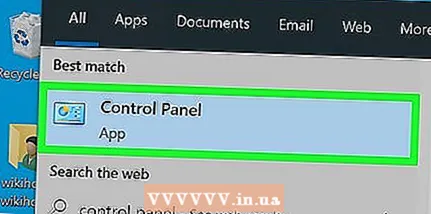 3 Basın İdarə paneli. Bu proqram mavi bir qrafik işarəsi ilə işarələnmişdir.
3 Basın İdarə paneli. Bu proqram mavi bir qrafik işarəsi ilə işarələnmişdir. 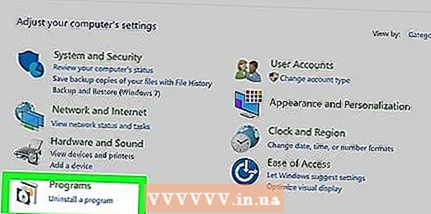 4 Basın Proqramın silinməsi. Bu seçimi Proqramlar bölməsində tapa bilərsiniz. Bütün quraşdırılmış proqramlar görünəcək.
4 Basın Proqramın silinməsi. Bu seçimi Proqramlar bölməsində tapa bilərsiniz. Bütün quraşdırılmış proqramlar görünəcək. - Bu seçimi tapa bilmirsinizsə, Görünüş menyusunu açın və Kateqoriya seçin. Bu menyunu İdarəetmə Panelinin sağ üst küncündə tapa bilərsiniz.
 5 Microsoft Office seçin. "Microsoft Office 365" və ya "Microsoft Office 2016" ya da Microsoft Office -in başqa bir versiyasına vurun.
5 Microsoft Office seçin. "Microsoft Office 365" və ya "Microsoft Office 2016" ya da Microsoft Office -in başqa bir versiyasına vurun. 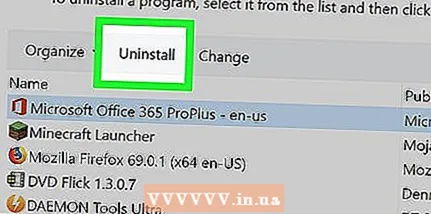 6 Basın Silin. Bu seçimi pəncərənin yuxarısında, Aranjıman və Dəyişdirmə variantları arasında tapa bilərsiniz.
6 Basın Silin. Bu seçimi pəncərənin yuxarısında, Aranjıman və Dəyişdirmə variantları arasında tapa bilərsiniz.  7 Basın Silin açılan pəncərədə. Bu hərəkətlərinizi təsdiq edəcək.
7 Basın Silin açılan pəncərədə. Bu hərəkətlərinizi təsdiq edəcək.  8 Basın Yaxın açılan pəncərədə. Microsoft Office aradan qaldırılması prosesi başa çatdıqda bu düymə pəncərədə görünəcək.
8 Basın Yaxın açılan pəncərədə. Microsoft Office aradan qaldırılması prosesi başa çatdıqda bu düymə pəncərədə görünəcək.
4 -cü hissə 3: Office (Mac OS X) necə silinir
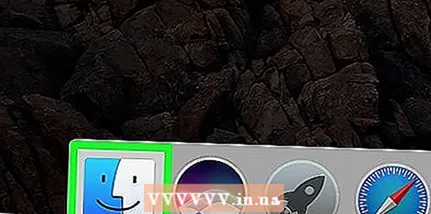 1 Finder pəncərəsini açın. Dockdakı mavi və ağ emojiyə vurun.
1 Finder pəncərəsini açın. Dockdakı mavi və ağ emojiyə vurun. 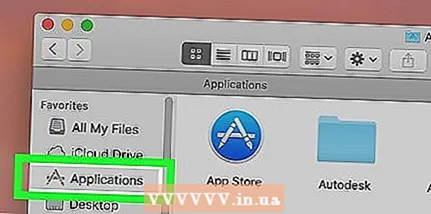 2 Basın Proqramlar. Bu seçimi sol bölmədə tapa bilərsiniz.
2 Basın Proqramlar. Bu seçimi sol bölmədə tapa bilərsiniz. 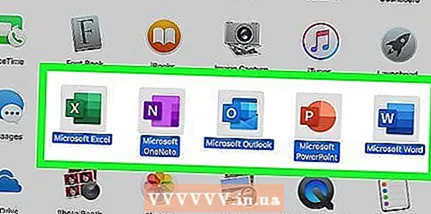 3 Microsoft Office üzərinə sağ vurun. Bu seçim "Microsoft Office 365" və ya "Microsoft Office 2016" və ya Microsoft Office -in başqa bir versiyası adlandırıla bilər.
3 Microsoft Office üzərinə sağ vurun. Bu seçim "Microsoft Office 365" və ya "Microsoft Office 2016" və ya Microsoft Office -in başqa bir versiyası adlandırıla bilər. - Sağ düymə və ya iz paneli olmayan bir siçan istifadə edirsinizsə, iki barmaqla vurun / vurun.
 4 Basın Səbətə köçürün. Microsoft Office silinəcək. İndi sabit diskinizdə yer boşaltmaq üçün Zibil qutusunu boşaltın.
4 Basın Səbətə köçürün. Microsoft Office silinəcək. İndi sabit diskinizdə yer boşaltmaq üçün Zibil qutusunu boşaltın.
4 -cü hissə 4: Office'i yeni bir kompüterə necə quraşdırmaq olar
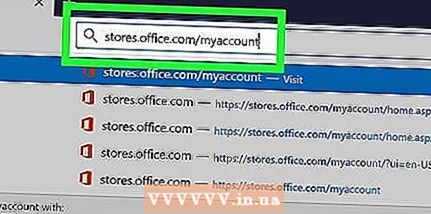 1 Səhifəyə keçin https://stores.office.com/myaccount/ yeni bir kompüterdə bir veb brauzerində.
1 Səhifəyə keçin https://stores.office.com/myaccount/ yeni bir kompüterdə bir veb brauzerində. 2 Microsoft Mağazasına daxil olun. Bunu etmək üçün Microsoft hesabınızın e -poçt ünvanını və şifrənizi daxil edin.
2 Microsoft Mağazasına daxil olun. Bunu etmək üçün Microsoft hesabınızın e -poçt ünvanını və şifrənizi daxil edin. 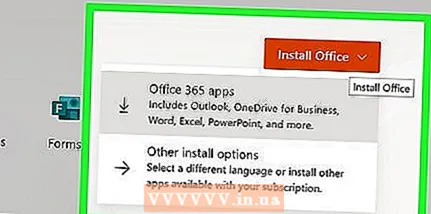 3 Basın Quraşdırma. Bu narıncı düyməni Quraşdır sütununda tapa bilərsiniz.
3 Basın Quraşdırma. Bu narıncı düyməni Quraşdır sütununda tapa bilərsiniz.  4 Basın Yüklemek. Bu narıncı düyməni sağdakı "Quraşdırma Məlumatı" bölməsinin altında tapa bilərsiniz. Quraşdırma faylı yüklənəcək.
4 Basın Yüklemek. Bu narıncı düyməni sağdakı "Quraşdırma Məlumatı" bölməsinin altında tapa bilərsiniz. Quraşdırma faylı yüklənəcək.  5 Yüklənmiş quraşdırma faylını (EXE faylı) vurun. Yükləmələr qovluğunda (məsələn, Yükləmələr qovluğunda) və ya brauzerinizin pəncərəsinin altında tapa bilərsiniz.
5 Yüklənmiş quraşdırma faylını (EXE faylı) vurun. Yükləmələr qovluğunda (məsələn, Yükləmələr qovluğunda) və ya brauzerinizin pəncərəsinin altında tapa bilərsiniz.  6 Basın İcra etmək açılan pəncərədə. Microsoft Office -in quraşdırılması başlayır.
6 Basın İcra etmək açılan pəncərədə. Microsoft Office -in quraşdırılması başlayır.  7 Basın Daha. Bu düymə Microsoft Office quraşdırıldıqda pəncərədə görünəcək. Ofisin video təqdimatı başlayır; atlamaq üçün İrəli düyməsini basın.
7 Basın Daha. Bu düymə Microsoft Office quraşdırıldıqda pəncərədə görünəcək. Ofisin video təqdimatı başlayır; atlamaq üçün İrəli düyməsini basın.  8 Basın İçəri girmək. Bu narıncı düyməni açılan pəncərədə tapa bilərsiniz.
8 Basın İçəri girmək. Bu narıncı düyməni açılan pəncərədə tapa bilərsiniz. 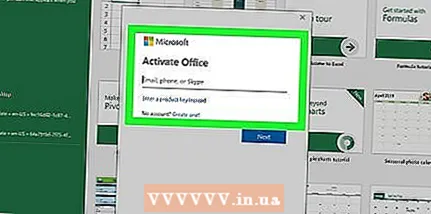 9 Microsoft hesabınızın e -poçt ünvanı və şifrənizlə daxil olun. İndi Microsoft Office ilə yeni bir kompüterdə işləyə bilərsiniz. Officein arxa planda quraşdırmağa davam edə biləcəyini unutmayın, buna görə də Office quraşdırılması tamamlanana qədər kompüterinizi söndürməyin və ya yenidən başlatmayın.
9 Microsoft hesabınızın e -poçt ünvanı və şifrənizlə daxil olun. İndi Microsoft Office ilə yeni bir kompüterdə işləyə bilərsiniz. Officein arxa planda quraşdırmağa davam edə biləcəyini unutmayın, buna görə də Office quraşdırılması tamamlanana qədər kompüterinizi söndürməyin və ya yenidən başlatmayın.